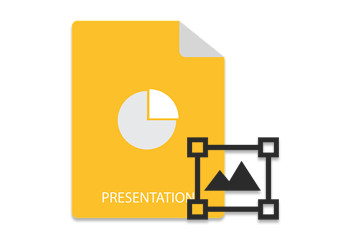
워터마크는 일반적으로 소유권을 지정하거나 문서의 무단 사용을 방지하는 데 사용됩니다. 또한 원고, 초안 등과 같은 문서의 상태를 표시하는 데에도 사용됩니다. 이 기사에서는 프로그래밍 방식으로 워터마크를 적용하여 PowerPoint 프레젠테이션을 보호하는 방법을 보여줍니다. 특히 C#을 사용하여 PowerPoint 슬라이드에 텍스트 또는 이미지 워터마크를 추가하는 방법을 배웁니다.
PowerPoint 슬라이드에 워터마크를 추가하는 C# API
PowerPoint 슬라이드에 워터마크를 추가하기 위해 Aspose.Slides for .NET을 사용합니다. .NET 응용 프로그램 내에서 프레젠테이션 문서를 만들 수 있는 기능이 풍부한 API입니다. 또한 기존 프레젠테이션 파일을 조작할 수도 있습니다. API를 다운로드하거나 NuGet을 사용하여 설치할 수 있습니다.
PM> Install-Package Aspose.Slides.NET
C#에서 PowerPoint 슬라이드에 텍스트 워터마크 추가
다음은 C#을 사용하여 PowerPoint 슬라이드에 텍스트 워터마크를 추가하는 단계입니다.
- 먼저 Presentation 클래스를 사용하여 PowerPoint 프레젠테이션을 로드합니다.
- ISlide 개체에서 워터마크를 추가하려는 슬라이드의 참조를 가져옵니다.
- 워터마크의 위치를 계산합니다.
- 슬라이드의 Shapes 컬렉션에 새 자동 모양을 추가하고 IAutoShape 개체에서 참조를 가져옵니다.
- 도형에 텍스트 프레임을 추가하고 IAutoShape.AddTextFrame(string) 메서드를 사용하여 텍스트를 설정합니다.
- 워터마크의 글꼴 크기, 색상 및 회전 각도를 설정합니다.
- 제거 또는 수정을 방지하기 위해 워터마크를 잠급니다.
- 마지막으로 Presentation.Save(string, SaveFormat) 메서드를 사용하여 업데이트된 PowerPoint 파일을 저장합니다.
다음 코드 샘플은 PowerPoint 슬라이드에 텍스트 워터마크를 추가하는 방법을 보여줍니다.
// 프레젠테이션 로드
Presentation presentation = new Presentation("presentation.pptx");
// 슬라이드 참조 가져오기
ISlide slide = presentation.Slides[0];
// 슬라이드의 중심을 잡고 워터마크의 위치를 계산합니다.
PointF center = new PointF(presentation.SlideSize.Size.Width / 2, presentation.SlideSize.Size.Height / 2);
float width = 300;
float height = 300;
float x = center.X - width / 2;
float y = center.Y - height / 2;
// 워터마크 모양 추가
IAutoShape watermarkShape = slide.Shapes.AddAutoShape(ShapeType.Rectangle, x, y, width, height);
// 채우기 유형 설정
watermarkShape.FillFormat.FillType = FillType.NoFill;
watermarkShape.LineFormat.FillFormat.FillType = FillType.NoFill;
// 회전 각도 설정
watermarkShape.Rotation = -45;
// 텍스트 설정
ITextFrame watermarkTextFrame = watermarkShape.AddTextFrame("Watermark");
IPortion watermarkPortion = watermarkTextFrame.Paragraphs[0].Portions[0];
// 워터마크의 글꼴 크기 및 채우기 유형 설정
watermarkPortion.PortionFormat.FontHeight = 52;
watermarkPortion.PortionFormat.FillFormat.FillType = FillType.Solid;
int alpha = 150, red = 200, green = 200, blue = 200;
watermarkPortion.PortionFormat.FillFormat.SolidFillColor.Color = System.Drawing.Color.FromArgb(alpha, red, green, blue);
// 수정에서 모양 잠금
watermarkShape.ShapeLock.SelectLocked = true;
watermarkShape.ShapeLock.SizeLocked = true;
watermarkShape.ShapeLock.TextLocked = true;
watermarkShape.ShapeLock.PositionLocked = true;
watermarkShape.ShapeLock.GroupingLocked = true;
// 프레젠테이션 저장
presentation.Save("watermarked-presentation.pptx", SaveFormat.Pptx);
산출
다음은 워터마크를 추가한 후의 PowerPoint 슬라이드의 스크린샷입니다.
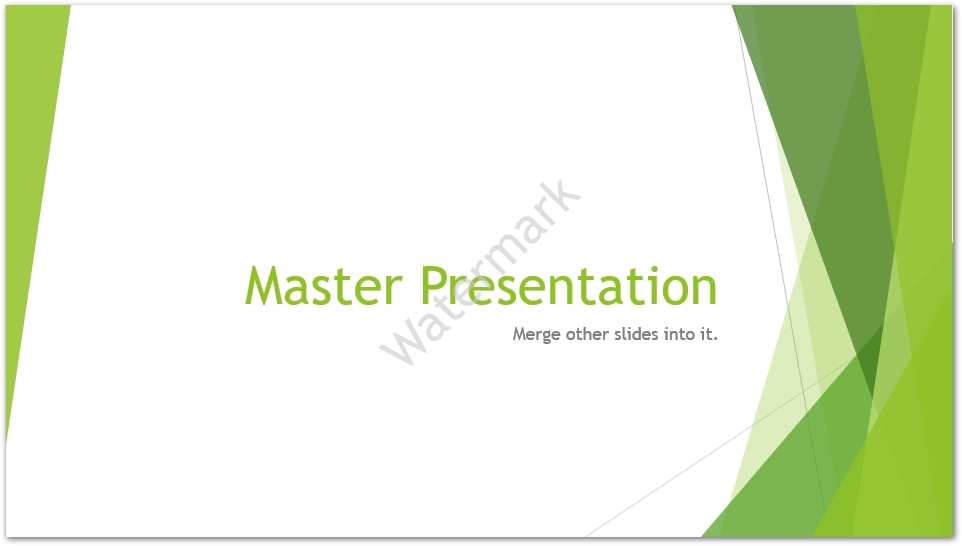
C#의 PowerPoint 슬라이드에 이미지 워터마크 추가
다음은 C#에서 PowerPoint 슬라이드에 이미지 워터마크를 추가하는 단계입니다.
- 먼저 Presentation 클래스를 사용하여 PowerPoint 프레젠테이션을 로드합니다.
- ISlide 개체에서 워터마크를 추가하려는 슬라이드의 참조를 가져옵니다.
- 워터마크의 위치를 계산합니다.
- 프레젠테이션에 이미지를 추가하고 IPPImage 개체에서 참조를 가져옵니다.
- 슬라이드의 Shapes 컬렉션에 새 자동 모양을 추가하고 IAutoShape 개체에서 참조를 가져옵니다.
- IAutoShape.FillFormat.FillType을 FillType.Picture로 설정합니다.
- IAutoShape.FillFormat.PictureFillFormat.Picture.Image 속성에 IPPImage 객체를 할당하여 워터마크 이미지를 설정합니다.
- 제거 또는 수정을 방지하기 위해 워터마크를 잠급니다.
- 마지막으로 Presentation.Save(string, SaveFormat) 메서드를 사용하여 업데이트된 PowerPoint 파일을 저장합니다.
다음 코드 샘플은 PowerPoint 슬라이드에 이미지 워터마크를 추가하는 방법을 보여줍니다.
// 프레젠테이션 로드
Presentation presentation = new Presentation("presentation.pptx");
// 슬라이드 참조 가져오기
ISlide slide = presentation.Slides[0];
// 슬라이드의 중심을 잡고 워터마크의 위치를 계산합니다.
PointF center = new PointF(presentation.SlideSize.Size.Width / 2, presentation.SlideSize.Size.Height / 2);
float width = 300;
float height = 300;
float x = center.X - width / 2;
float y = center.Y - height / 2;
// 이미지 로드
IPPImage image = presentation.Images.AddImage(File.ReadAllBytes("watermark.png"));
// 워터마크 모양 추가 및 이미지 설정
IAutoShape watermarkShape = slide.Shapes.AddAutoShape(ShapeType.Rectangle, x, y, width, height);
watermarkShape.FillFormat.FillType = FillType.Picture;
watermarkShape.FillFormat.PictureFillFormat.Picture.Image = image;
watermarkShape.FillFormat.PictureFillFormat.PictureFillMode = PictureFillMode.Stretch;
watermarkShape.LineFormat.FillFormat.FillType = FillType.NoFill;
// 수정에서 모양 잠금
watermarkShape.ShapeLock.SelectLocked = true;
watermarkShape.ShapeLock.SizeLocked = true;
watermarkShape.ShapeLock.TextLocked = true;
watermarkShape.ShapeLock.PositionLocked = true;
watermarkShape.ShapeLock.GroupingLocked = true;
// 프레젠테이션 저장
presentation.Save("watermarked-presentation.pptx", SaveFormat.Pptx);
무료 API 라이선스 받기
임시 라이선스를 요청하면 평가 제한 없이 Aspose.Slides for .NET을 사용할 수 있습니다.
결론
이 문서에서는 C#을 사용하여 PowerPoint 슬라이드에 워터마크를 추가하는 방법을 배웠습니다. 단계별 가이드 및 코드 샘플은 PowerPoint 프레젠테이션에 텍스트 및 이미지 워터마크를 추가하는 방법을 보여주었습니다. 또한 문서를 참조하여 API의 다른 기능을 탐색할 수 있습니다. 또한 포럼을 통해 문의 사항에 대해 자유롭게 알려주십시오.
또한보십시오
정보: Aspose.Slides 무료 PowerPoint에 워터마크 추가 및 PowerPoint에서 워터마크 제거 온라인 도구를 확인하고 싶을 수 있습니다.